|
Wij gaan met de les beginnen
-- Eigenschappen van materiaal: zet de voorgrondkleur op #ffffff en de achtergrondkleur op zwart
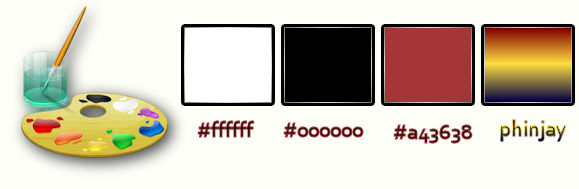
1.
Open de afbeelding:’’ gothique_18’’- Venster dupliceren- Laag maken van de achtergrondlaag=raster 1
2.
Effecten- Filter – Eyecandy 5 Textures- Weave -Tab -Settings/user/settings en neem mijn voorinstelling-Preset
“”Renee_gothique_18_weave”
3.
Lagen- Dupliceren
4.
Effecten- Filter– Flaming Pear – Pixel Trash-neem mijn voorinstelling-Preset
Renee_gothique_18_pixel_trash
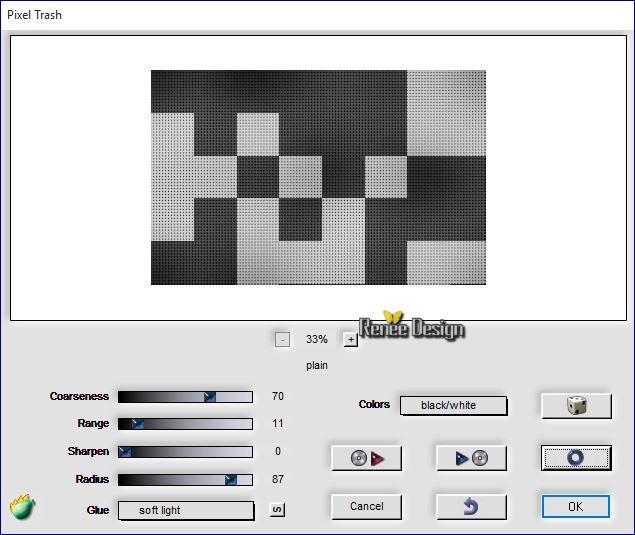
5.
Selecties-Selectie laden/opslaan-selectie laden van af schijf en neem selectie ‘’ Gothique_18’’
6. Effecten- Filter –Gregs Factory Output Vol II -Pool Shadow met onderstaande instellingen
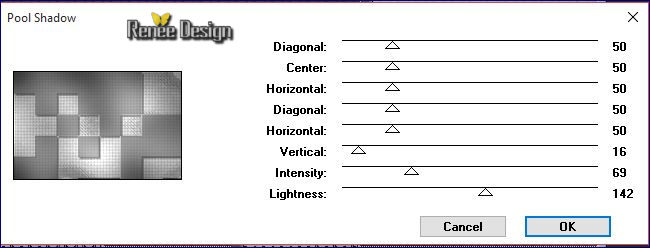
7.
Effecten- 3 D effecten- Slagschaduw met de standaardinstellingen
8.
Selecties- Omkeren
9.
Selecties- Laag maken van de selectie
Selecties- Niets selecteren
10.
Effecten- Filter – Penta Com – Bio zet op
170
11. Effecten- Filter– Gallery effects Classic – Art3/
Water paper met onderstaande instellingen
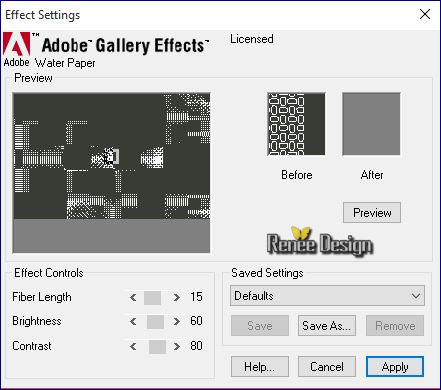
12. Zet de mengmodus op "Hard Licht"
13.
Lagen-Samenvoegen- Omlaag samenvoegen
14. Effecten- Filter– Greg’s Factory Output Vol II- Pool
Shadow met onderstaande instelingen
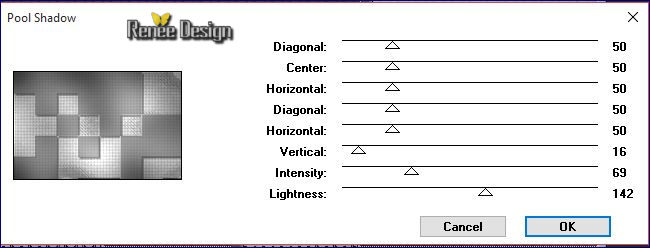
15.
Lagen- Nieuwe rasterlaag
16.
-Gereedschap Vlakvulling: vul de laag met de achtergrondkleur zwart
17.
Lagen- Nieuwe maskerlaag uit afbeelding en neem masker:
‘’maskcameronF120.jpg »

-
Lagen- Samenvoegen- Groep samenvoegen
18.
Effecten- 3 D effecten- Slagschaduw met deze instellingen 5/5/50/10 zwart
-
Eigenschappen Voorgrond: zet de voorgrondkleur op :
#a43638
19.
Lagen- Nieuwe rasterlaag
20.
Selecties-Selectie laden/opslaan-selectie laden van af schijf en neem selectie ‘’ Gothique_18_1’’
21.
-Gereedschap Vlakvulling: vul de selectie met de voorgrondkleur
#a43638
22. Effecten- Filter – EyeCandy 5 Impact – Glass -Tab -Factory Settings en neem Preset
‘’ Ruby ‘’
23.
Effecten- Filter– EyeCandy 5 Impact – Glass -Tab -Settings/user/settings en neem mijn voorinstellingen-Preset
‘’gothique_18_glass’’
24.
Effecten- Filter -Unlimited - VM Natural – Speeds met deze instellingen
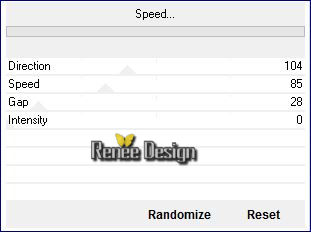
Selecties- Niets selecteren
25. Activeer
de tube ‘’ gothique18_image_1’’
- Bewerken- Kopiëren- Bewerken- Plakken als nieuwe laag
26. Effecten- Afbeeldingseffecten- Verschuiving met deze instellingen H=0 en V = 118
27. Lagen- Dupliceren
28. Afbeelding- Vrij roteren 90° naar rechts
- Zet op de juiste plaats-
Dit moet u nu hebben
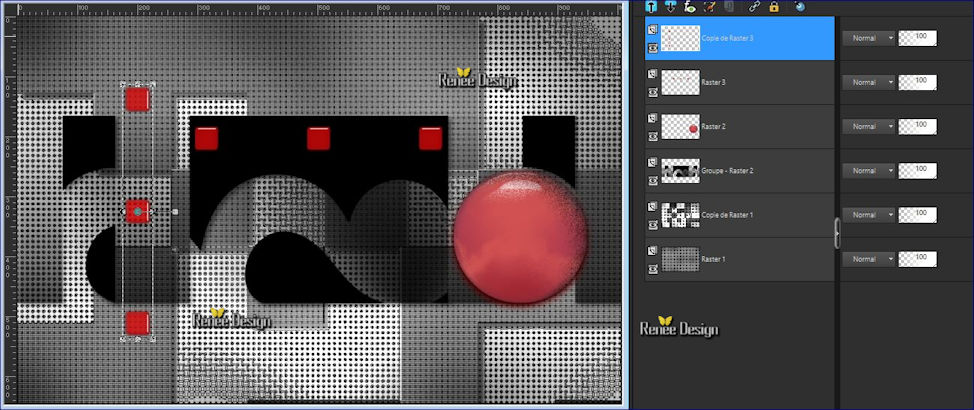
29. Lagen- Nieuwe rasterlaag
30.
Gereedschap -Selectie (S) - Aangepaste selectie met deze instellingen

31. Activeer
de tube ‘’Renee_tube_gothique_18 »
- Bewerken- Kopiëren- Bewerken- Plakken in selectie
32. Lagen- Nieuwe rasterlaag
33. Effecten- 3D effecten- Gestanst met onderstaande instellingen

34.
Selecties- Wijzigen- Selectieranden selecteren met onderstaande instellingen

35. Gereedschap Vlakvulling: vul de selectie met de voorgrondkleur
-Selecties- Niets selecteren
36. Lagen- Samenvoegen- Omlaag samenvoegen
37. Lagen- Nieuwe rasterlaag
38. Effecten- Filter– Creativity- Text Art
Mocht het met dit filter niet lukken, dan zit er een tube in de map en die als nieuwe laag op je werkje plakkenen plaats rechts onder in de hoek en begin dan bij punt 41
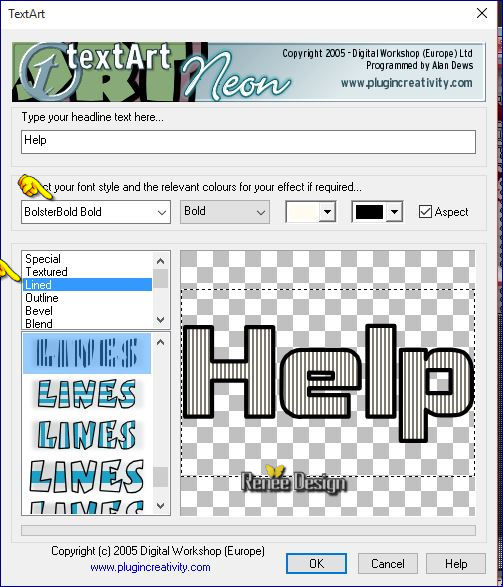
39. Afbeelding-Formaat wijzigen- Verkleinen met 30 % geen vink bij alle lagen
40. Gereedschap Verplaatsen: verplaats rechts onderaan
41. Zet de mengmodus op "Vermenigvuldigen "
42. Lagen- Nieuwe rasterlaag
43.
Selecties-Selectie laden/opslaan-selectie laden van af schijf en neem selectie ‘’ Gothique_18_2 »
44.
Eigenschappen Voorgrond: zet de voorgronkleur op wit -Gereedschap Vlakvulling: vul de selectie met de voorgrondkleur wit
Selecties- Niets selecteren
45.
Lagen- Dupliceren
46.
Effecten- Filter – Mura’s Meister –
Copies met deze instellingen
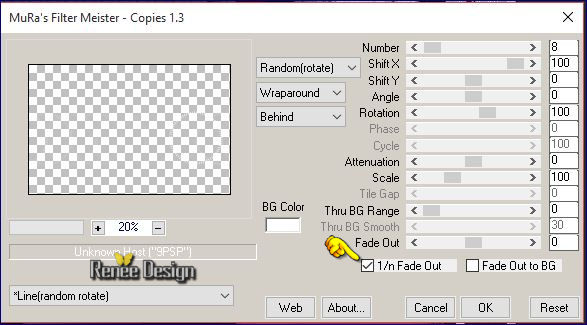
47.
Effecten- 3D effecten- Slagschaduw met deze instellingen: -1/ 0/ 78/ 45 zwart
48.
Lagen- Nieuwe rasterlaag
49.
Selecties-Selectie laden/opslaan-selectie laden van af schijf en neem selectie ‘’ Gothique_18_3’’
-
Eigenschappen Voorgrond: zet de voorgrond op verloop en neem mijn verloop ‘’
phinjay’’
-Lineair met deze instellingen
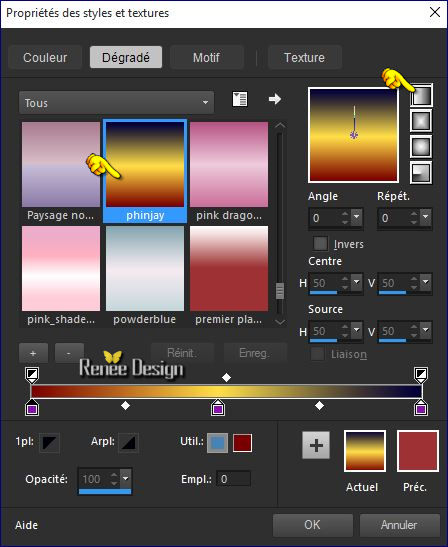
50.
Gereedschap Vlakvulling: vul de selectie met het verloop
51.
Effecten- Belichtingseffecten- Zonnestraal met onderstaande instellingen

52.
Effecten- Belichtingseffecten- Zonnestraal met onderstaande instellingen

53.
Zet de mengmodus op "Vermenigvuldigen " en de laagdekking van deze laag op 71%
Selecties- Niets selecteren
54.
Lagen- Dupliceren
55.
Effecten- Artistieke effecten– Chroom met deze instellingen
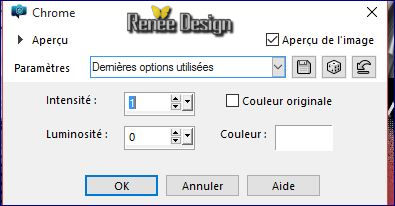
56.
Afbeelding- Omdraaien
57.
Zet de mengmodus op "Hard Licht"
58.
Effecten- Artistieke effecten– Chroom met deze instellingen
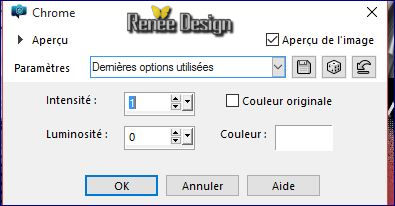
-
Eigenschappen Voorgrond: verander je lineaire verloop in 90/0
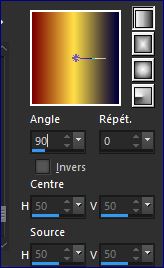
59.
Lagen- Nieuwe rasterlaag
60.
Gereedschap -Selectie (S) - Aangepaste selectie met deze instellingen
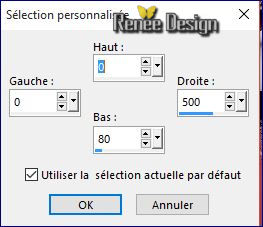
61.
Gereedschap Vlakvulling: vul de selectie met het verloop
Selecties- Niets selecteren
62.
Effecten- Filter – VM Toolbox – Radial
Mosaic met deze instellingen
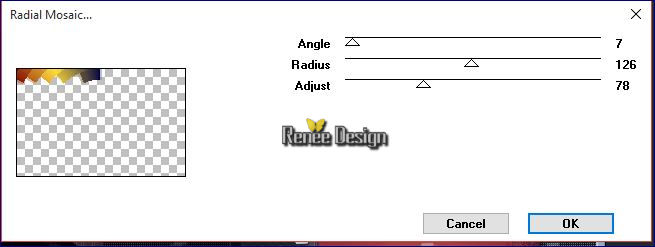
63.
Effecten- Filter – Unlimited – ICNET FILTERS- Special Effects 1 /
Shiver 36/41
64. Effecten- Vervormingseffecten- Stralenkrans met onderstaande instellingen-Omloop
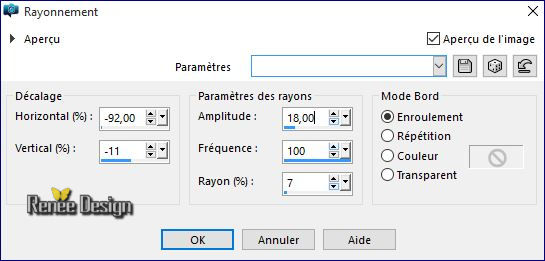
65.
Gereedschap -Selectie (S) - Aangepaste selectie met deze instellingen
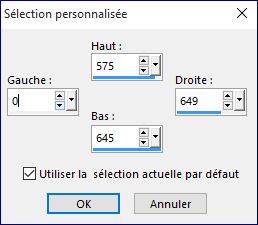 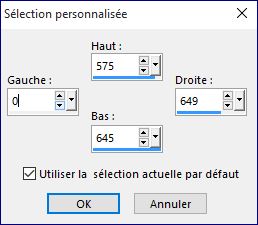
DELETE

Selecties- Niets selecteren
66. Effecten-3 D effecten-Slagschaduw met onderstaande instellingen
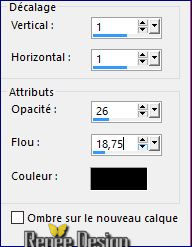
67. Activeer
de tube ‘’ Renee_tube_Girl_bandaget »
- Afbeelding-Formaat wijzigen- Verkleinen met 79 %
- Bewerken- Kopiëren- Bewerken- Plakken als nieuwe laag
- Gereedschap Verplaatsen: verplaats naar links-zie grote afbeelding
68.
Zet de laagdekking van deze laag op 71%
69. Afbeelding- Randen toevoegen met 2 pixels wit
70. Afbeelding- Randen toevoegen met 2 pixels zwart
71. Afbeelding- Randen toevoegen met 50 pixels wit=
60 pixels
72. Gereedschap Toverstok: selecteer de rand met de 50 pixels
73. Lagen- Nieuwe rasterlaag
74. Gereedschap Vlakvulling: vul de selectie met het verloop
Selecties- Niets selecteren
75.Effecten- Filter – Amphisoft – Convulsion shaman
1.15 met onderstaande instellingen
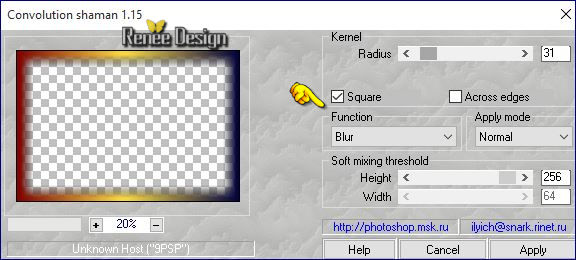
76. Lagen- Dupliceren
77. Effecten- Filter – Unlimited - Visual Manipulation- Transmission
25/25/0
78. Zet de mengmodus op "Bleken"
79. Effecten- Filter – Unlimited - VM Extravaganza- James Bondage
128/128/0
80. Zet de mengmodus op "Hard Licht" en de laagdekking van deze laag op 81%
81. Lagen- Nieuwe rasterlaag
82. Selecties-Selectie laden/opslaan-selectie laden van af schijf en neem selectie ‘’ Gothique_18_4’’
83. Eigenschappen Voorgrond: verander je voorgrondkleur naar wit-Gereedschap Vlakvulling: vul de selectie met de voorgrondkleur wit
Selecties- Niets selecteren
84. Zet de mengm odus op "Tegenhouden"
85. Afbeelding- Randen toevoegen met 15 pixels wit
86. Open mijn tube ‘’titre’’en plak als nieuwe laag op je werkje -of schrijf zelf een tekst.
Opslaan als JPG
De les is klaar. Ik hoop dat jullie er net zoveel plezier mee hadden als ik met het schrijven van deze les.
Renée
Deze les werd door Renée geschreven op 06/01/2016
Uitgave op /in
2016
*
Elke gelijkenis met een andere bestaande les berust op puur toeval
*
Vergeet onze vertalers/tubers/testers niet te bedanken die achter de schermen werken.
Bedankt Renée *
|